윈도우11 업데이트 설치 - Windows 참가자 프로그램 설정 중단
윈도우11 업데이트 설치와 Windows 참가자 프로그램 설정·중단 방법
예전에 윈도우10에서 윈도우11로 먼저 올라가 보고 싶을 때는 Windows 참가자 프로그램(Insider Program)에 가입해 미리보기 버전을 설치하는 경우가 많았습니다. 지금은 윈도우11 정식 버전이 충분히 안정화되어 있어서 굳이 참가자 프로그램을 쓰지 않아도 업그레이드가 가능하지만, 여전히 새로운 기능을 일찍 경험해 보고 싶을 때는 Insider Preview 빌드가 좋은 선택지입니다.
다만 참가자 프로그램은 말 그대로 시험용 빌드이기 때문에, 어느 정도 오류나 잦은 업데이트를 감수해야 합니다. 그래서 한 번 체험해 본 뒤 다시 안정적인 정식 윈도우11로 돌아가고 싶어지는 경우가 많고, 그럴 때는 참가자 프로그램을 어떻게 빠져나와야 할지 헷갈리기도 합니다.
지금 기준(2026년)으로 Windows 참가자 프로그램은 Canary · Dev · Beta · 릴리스 미리보기(Release Preview) 같은 여러 채널로 나뉘어 있고, 각 채널마다 안정성과 업데이트 속도가 다릅니다. 정식 출시 직전 버전을 미리 써보고 싶다면 릴리스 미리보기, 새 기능을 가볍게 먼저 체험해 보고 싶다면 베타 정도가 가장 무난한 편입니다.

윈도우 업데이트 설정에서 참가자 프로그램을 켜면 Insider Preview 빌드를 받을 수 있습니다.
윈도우11 참가자 프로그램으로 미리보기 빌드 설치하기
먼저 윈도우 업데이트 화면에서 참가자 프로그램 메뉴를 열어야 합니다. 윈도우10이든 윈도우11이든 기본 흐름은 비슷합니다.
1. 작업 표시줄의 시작 버튼을 눌러 설정을 엽니다.
2. Windows 업데이트 메뉴로 이동합니다.
3. 왼쪽 또는 하단에 보이는 Windows 참가자 프로그램 항목을 선택합니다.
여기서 시작 버튼을 누르면 현재 PC를 참가자 프로그램에 등록할 수 있고, 새 기능을 먼저 체험하고 싶을 때 피드백을 보내는 역할도 하게 됩니다.

참가자 프로그램에 참여하려면 마이크로소프트 계정(MSA)이 필요합니다. 회사 계정(워크 계정)으로도 참여할 수 있지만, 집에서 쓰는 PC라면 개인 계정으로 묶어 두는 게 관리하기 편합니다.

계정을 연결하고 참가자 프로그램에 등록하면 Windows Insider Preview 빌드를 받을 수 있습니다. 예전에는 윈도우11이 정식 출시되기 전에 Insider Preview를 설치해야만 새 UI를 직접 써볼 수 있었지만, 지금은 안정 버전이 기본이라서 새 기능을 남들보다 조금 먼저 테스트해 보고 싶을 때에만 사용하는 편이 훨씬 낫습니다.

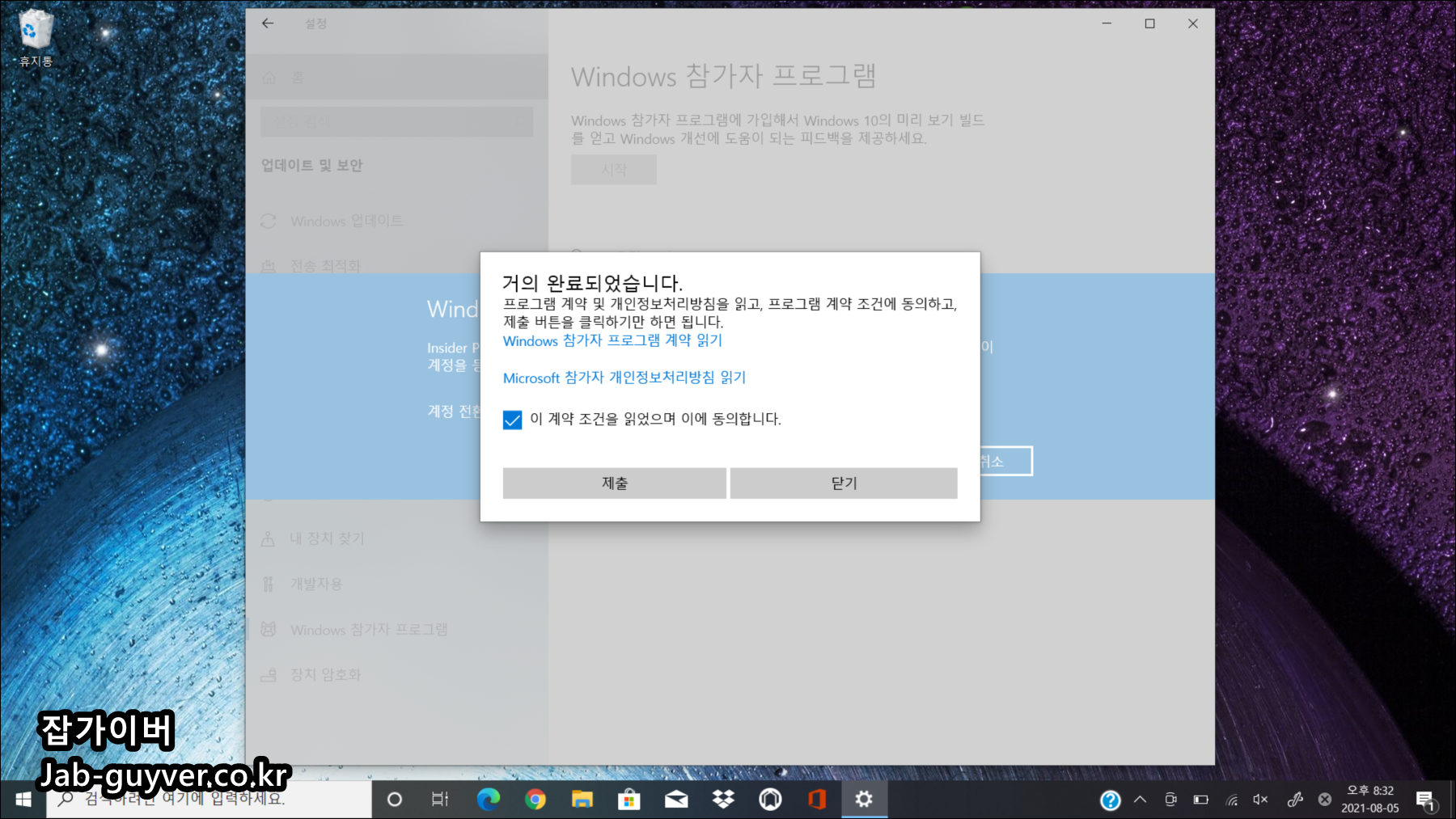
등록 과정에서는 Windows 참가자 프로그램 계약과 개인정보 처리방침에 동의해야 합니다. 내용은 길지만, 핵심은 “개발 중인 기능을 미리 쓰는 대신 어느 정도 오류 가능성을 이해한다”는 데 가깝습니다.


동의를 마치고 제출하면 이 PC는 Windows 참가자 프로그램에 등록되고, 재부팅 후부터 Insider Preview 채널을 선택할 수 있습니다.
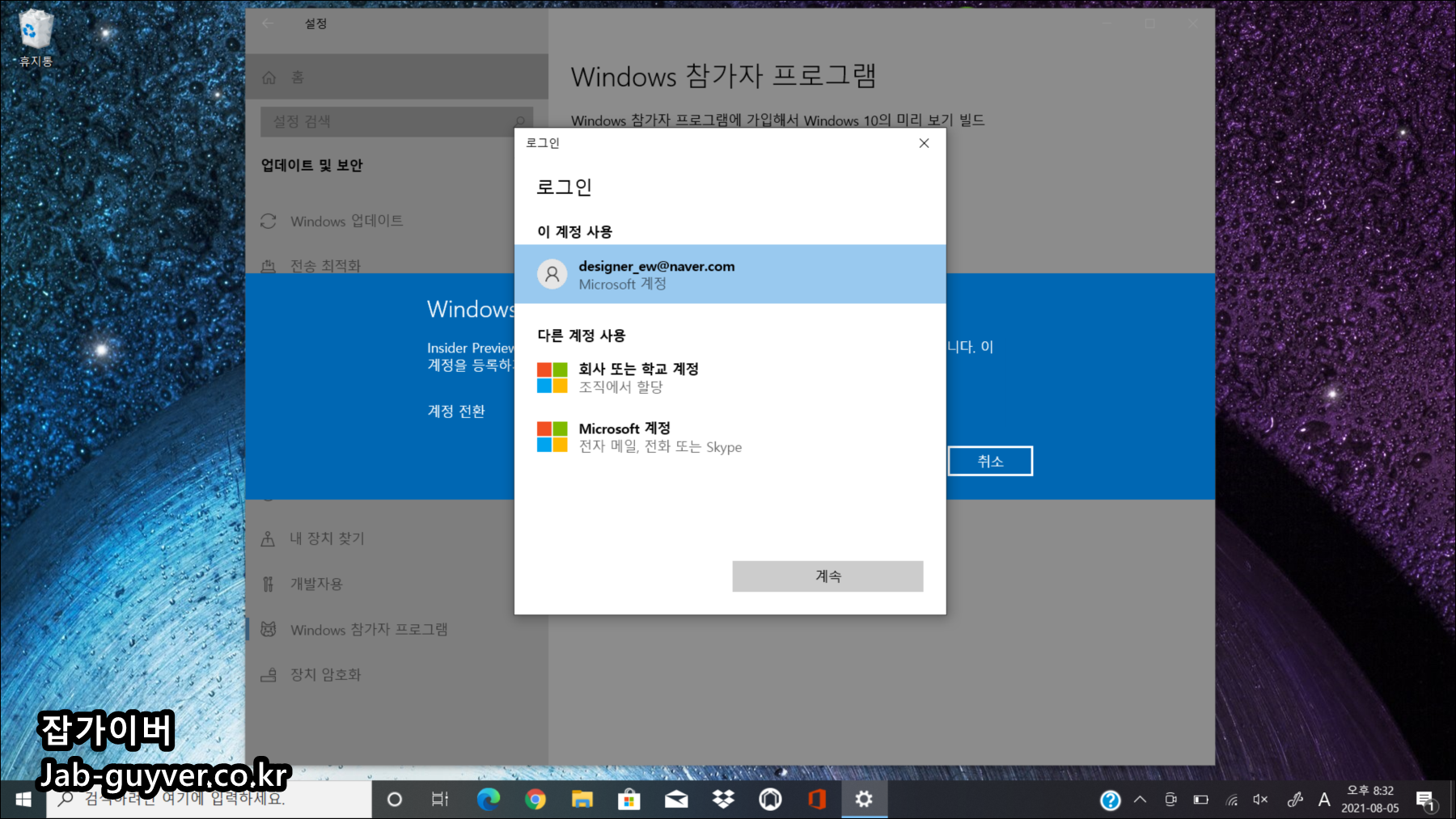
마이크로소프트 계정을 연결해 두면, 나중에 PC를 초기화하거나 새로 설치했을 때도 쉽게 참가자 프로그램 상태를 확인할 수 있습니다.
Insider 채널 선택 – 어떤 채널이 나에게 맞는지


참가자 프로그램 설정 안에서는 PC가 받을 Insider 채널을 고를 수 있습니다. 현재 기준으로 선택지는 다음과 비슷합니다.
| 채널 | 특징 | 추천 사용 환경 |
| Canary | 가장 이른 실험용 빌드 | 플랫폼 구조까지 크게 바꾸는 변경이 자주 들어오고, 오류도 많은 편이라 업무용 PC에는 비추천입니다. 테스트용 서브 PC나 가상 머신에 어울립니다. |
| Dev | 새 기능 먼저 체험 | 새 기능을 빠르게 써보고 싶은 개발자·파워유저에게 적당합니다. 어느 정도 불안정함을 감수해야 하니, 중요한 작업용 PC라면 신중하게 선택하는 게 좋습니다. |
| Beta | 비교적 안정적인 미리보기 | 일상에서 쓰는 PC에서도 어느 정도 사용할 수 있는 수준의 안정성을 목표로 합니다. 다만 여전히 미리보기이기 때문에 문제 발생 가능성을 완전히 배제할 수는 없습니다. |
| 릴리스 미리보기 | 정식 출시 직전 버전 | 다음 정식 버전을 정말 조금만 먼저 써보고 싶을 때 선택합니다. 실사용 PC에 설치할 수 있는 채널 중에서는 가장 안정적인 편입니다. |
일반 사용자라면 Beta 채널이나 릴리스 미리보기 채널 정도에서 가볍게 체험해 보고, 문제가 생길 경우를 생각해서 중요한 데이터는 항상 클라우드나 외장 디스크에 백업해 두는 게 안전합니다.
윈도우11 Insider Preview 설치 확인


참가자 프로그램 채널까지 선택을 마쳤다면, Windows 업데이트에서 잠시 기다리면 Windows 11 Insider Preview 항목이 내려오는 것을 볼 수 있습니다. 용량이 크기 때문에 네트워크 속도와 PC 성능에 따라 시간이 꽤 걸릴 수 있고, 설치 후에는 한 번 이상 재부팅이 진행됩니다.
설치가 끝나면 설정 > 시스템 > 정보에서 빌드 번호를 확인할 수 있고, 작업 표시줄 오른쪽 아래에 Windows 11 Insider Preview 평가본이라는 표시가 보이기도 합니다.

이 표시는 “현재 사용 중인 버전이 정식 상용 버전이 아니라 Insider Preview”라는 의미라서, 안정성이 가장 중요하다면 결국에는 정식 윈도우11로 되돌아가는 과정을 거치게 됩니다.
윈도우11 정품인증은 안전하게, 공식 방법으로
Insider Preview를 설치하든, 기존 윈도우10에서 윈도우11로 무료 업그레이드를 하든, 정품인증은 가능하면 항상 공식 경로로만 진행하는 게 좋습니다. 비인가 제품키나 인터넷에 떠도는 키는 라이선스 문제뿐 아니라 각종 악성코드 위험까지 따라올 수 있습니다.
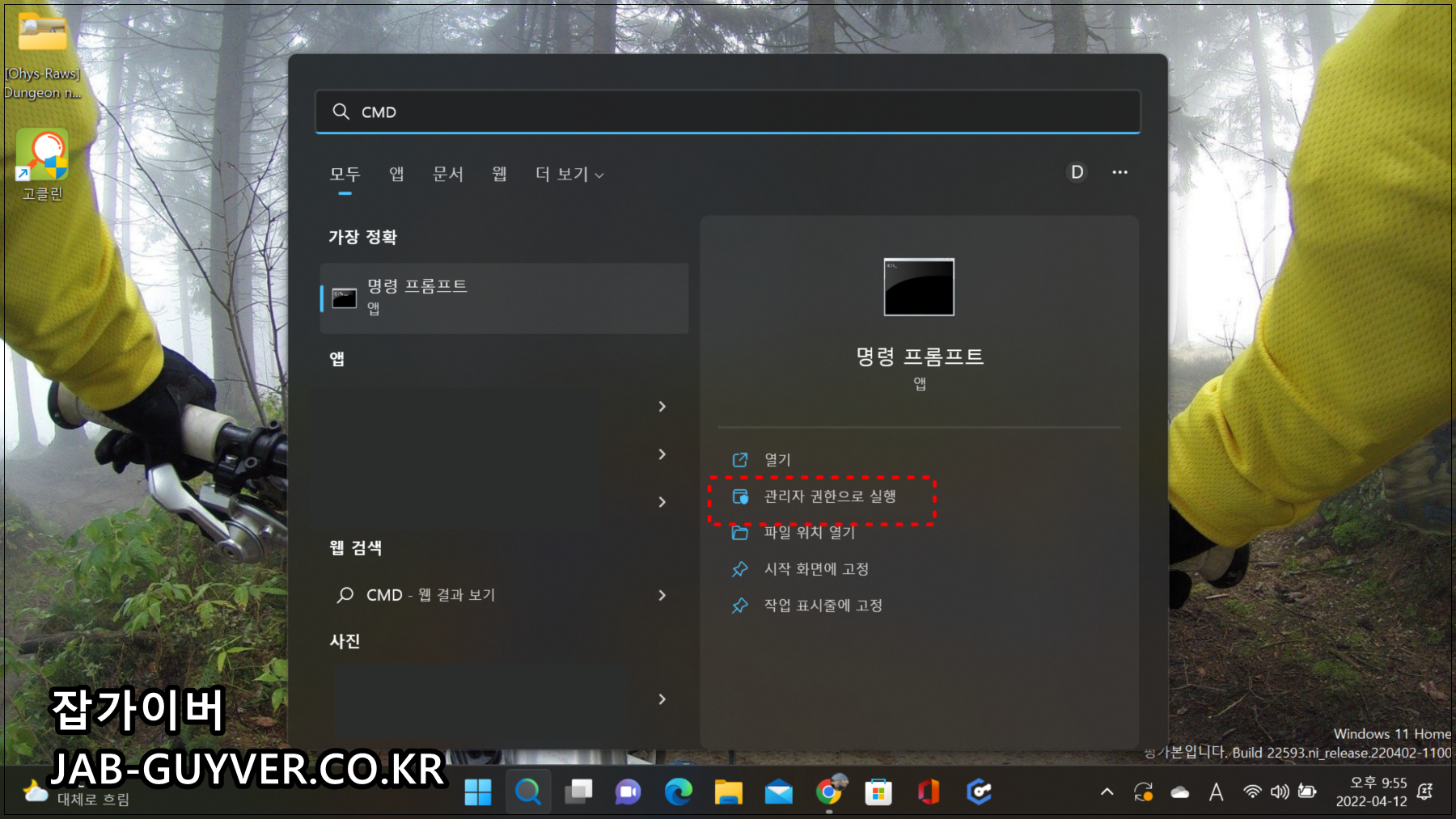
고급 사용자는 CMD(명령 프롬프트)를 관리자 권한으로 실행해 라이선스 상태를 확인하거나 문제를 해결할 수 있지만, 일반적으로는 다음처럼 설정 메뉴만으로도 정품인증이 충분히 가능합니다.
| 윈도우11 에디션 | 정품인증 권장 방법 |
| 윈도우11 홈 / 프로 | 설정 > 시스템 > 정품 인증 메뉴에서 Microsoft 계정으로 로그인하거나, 정식 구매한 제품키를 입력해 디지털 라이선스를 연결합니다. |
| 엔터프라이즈 / 교육용 | 회사나 학교에서 제공하는 볼륨 라이선스를 사용합니다. 이 경우 IT 관리자가 KMS나 기타 인증 서버를 운영하므로, 개별 사용자가 임의로 인증 방식을 바꾸지 않는 것이 안전합니다. |
기본적으로 정품인증은 설정 > 시스템 > 정품 인증에서 현재 상태를 확인하고, 필요하면 Microsoft Store를 통해 정식 라이선스를 구입하거나 기존 제품키를 입력하는 흐름으로 진행하면 됩니다.
Windows 참가자 프로그램 중단·해제 방법 (윈도우11 기준)
Insider Preview를 충분히 써봤거나, 더 이상 시험용 빌드를 받고 싶지 않을 때는 참가자 프로그램을 끊어 주는 과정이 필요합니다. 단순히 윈도우를 초기화하는 것만으로는 계정이 Insider로 묶인 상태가 유지될 수 있어서, 설정에서 한 번 더 정리를 해주는 게 좋습니다.
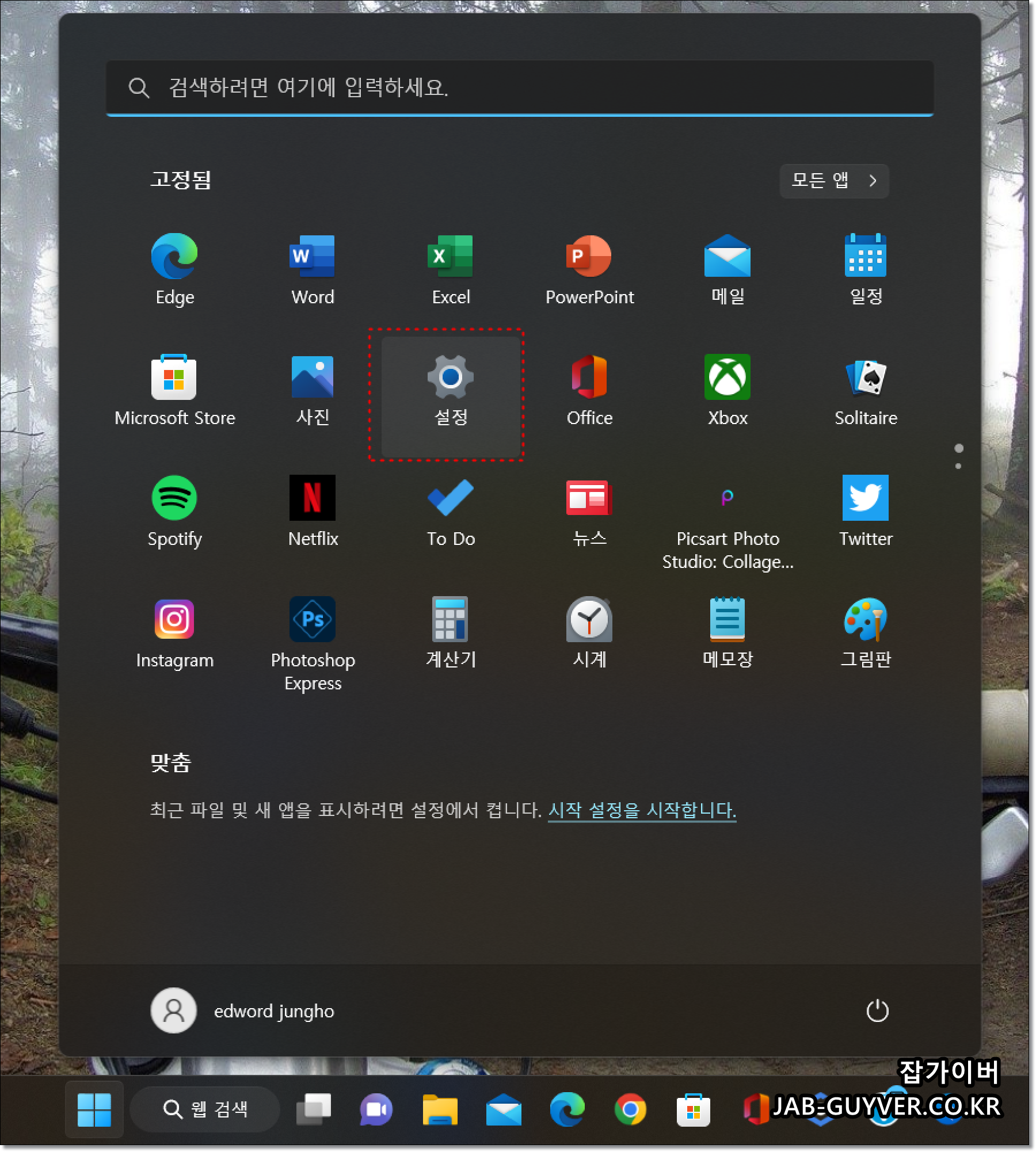
먼저 설정을 열고 Windows 업데이트로 들어갑니다.

현재 상태가 Windows Insider Preview 빌드를 받도록 설정되어 있다면, 같은 화면에서 참가 채널과 중단 관련 옵션을 확인할 수 있습니다.

Windows 업데이트 > Windows 참가자 프로그램 메뉴를 다시 열어 보면 아래쪽에 미리 보기 빌드 받기 중지와 비슷한 이름의 항목이 있습니다.


일반적으로는 여기서 두 가지 방향으로 정리할 수 있습니다.
– 다음 정식 버전이 나올 때까지 기다렸다가 자동 해제
→ “다음 버전이 출시되면 이 장치 등록 해제”와 비슷한 옵션을 켜두면, 다음 주요 업데이트가 설치될 때 자동으로 Insider에서 빠져나옵니다.
– 지금 바로 Insider 빌드 중단
→ 즉시 중지 옵션을 선택하면 버전에 따라 재설치나 복원 과정이 필요할 수 있습니다. 이 경우에는 중요한 파일을 외부에 먼저 저장해 두는 것이 안전합니다.
최근 윈도우11에서는 Stop getting preview builds 메뉴에서 “다음 버전이 출시되면 이 장치 등록 해제” 토글을 켜는 방식이 기본으로 안내되고 있습니다.
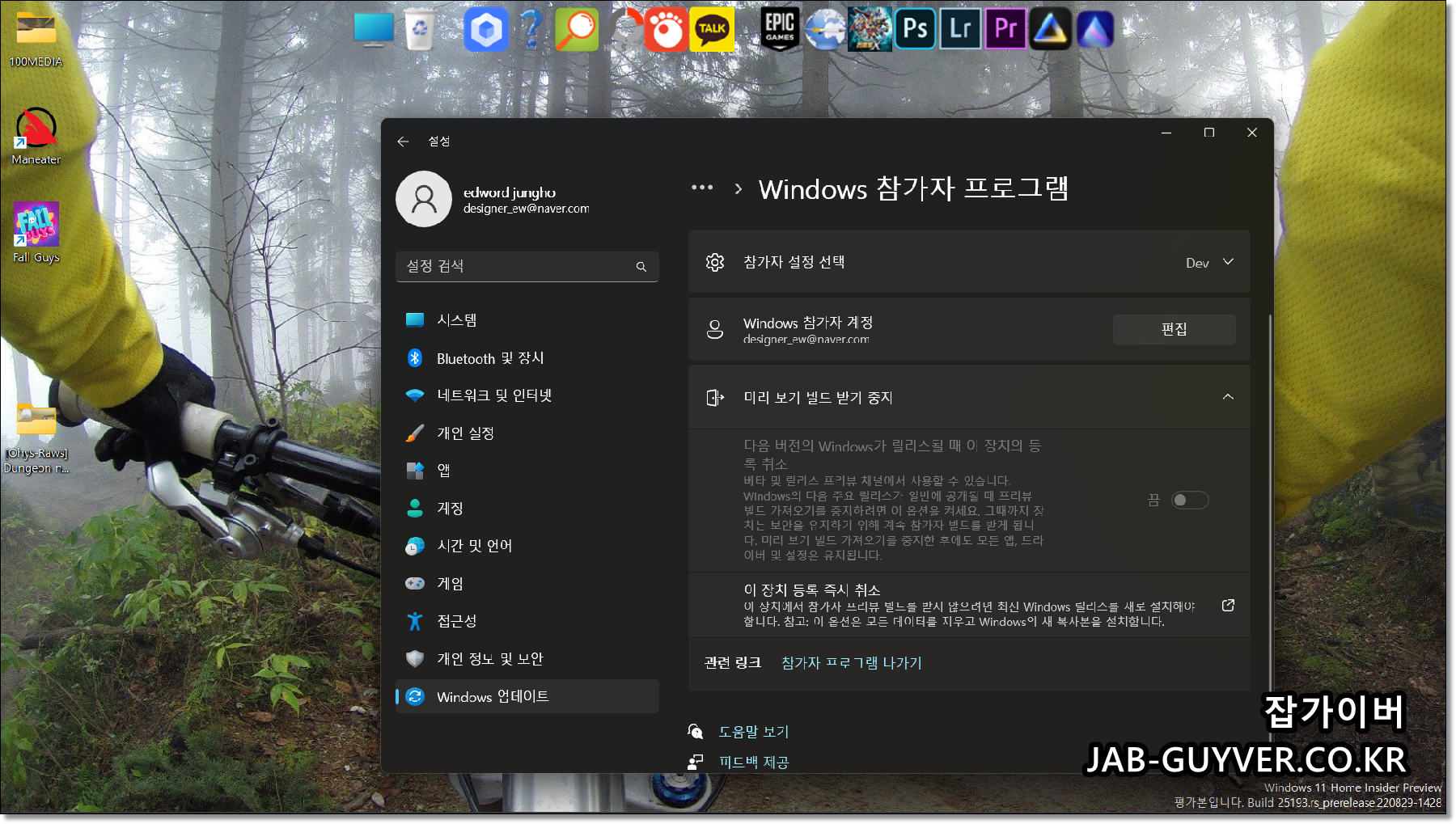
또한 “이 장치 등록 즉시 취소”와 비슷한 문구가 뜨는 경우, 선택하면 이 PC를 참가자 프로그램에서 바로 분리하는 대신 현재 빌드를 기준으로 복원이나 재설치가 진행될 수 있습니다.
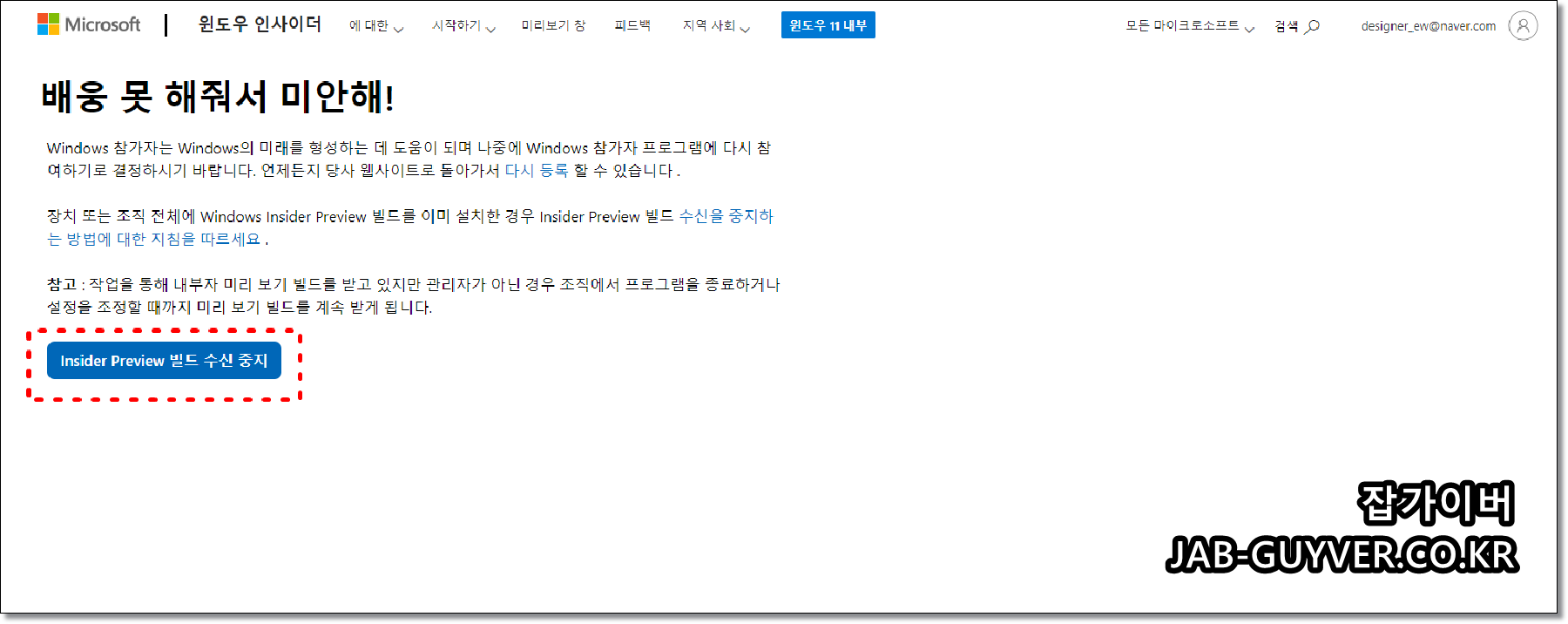
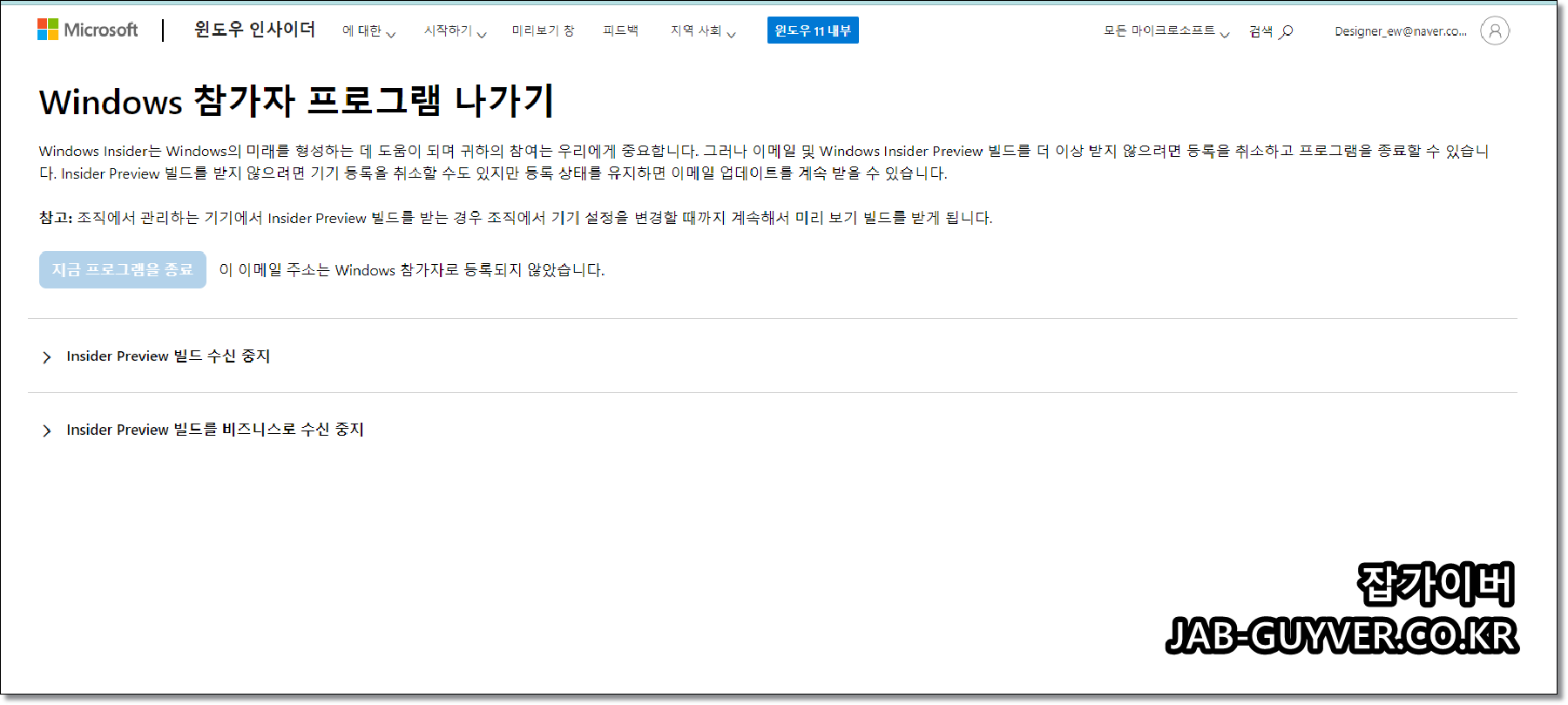
Insider Preview 빌드 수신 중지 항목을 눌러 마이크로소프트 계정의 참가자 프로그램 연결을 끊으면, 이후에는 이 장치로 더 이상 미리보기 빌드가 내려오지 않습니다.
Insider Preview를 쓸 때 알아두면 좋은 실제 팁
참가자 프로그램은 신기한 기능을 남들보다 먼저 써볼 수 있다는 점에서 매력적이지만, 잘못 쓰면 중요한 날에 갑자기 오류를 만나기도 합니다. 실제로 써보면서 느낀 점을 기준으로 몇 가지를 정리해 보면 이렇습니다.
– 업무용 PC에는 가급적 Beta·릴리스 미리보기만
→ Dev나 Canary는 플랫폼 자체가 크게 바뀌는 경우가 많아서, 개발·테스트 환경이 아니라면 불편을 감수해야 할 일이 많습니다.
– 중요 파일은 항상 외부 저장소나 클라우드에
→ 미리보기 빌드 특성상 되돌리기나 재설치가 필요해질 수도 있기 때문에, 기본적으로 OneDrive, 외장 SSD 등에 백업해 두면 마음이 한결 편합니다.
– 문제가 생기면 피드백 허브에 남기기
→ 참가자 프로그램의 존재 이유가 피드백이기 때문에, 버그를 발견하면 스크린샷과 함께 피드백 허브에 남겨두면 나중 빌드에서 수정될 가능성이 높아집니다.
– 한 번에 여러 채널을 쓰고 싶다면 가상 머신 활용
→ 실제 PC는 안정적인 정식 버전으로 두고, Hyper-V나 다른 가상화 도구에 Insider 빌드를 설치해 테스트용으로 쓰는 방식이 부담이 적습니다.
FAQ – Windows 참가자 프로그램·윈도우11 업데이트 관련 질문
Q. 지금은 윈도우11 정식 버전인데, 굳이 참가자 프로그램을 써야 하나요?
A. 꼭 그럴 필요는 없습니다. 참가자 프로그램은 어디까지나 새 기능을 미리 시험해 보는 용도라서, 안정성과 호환성이 가장 중요하다면 정식 버전만 쓰는 게 훨씬 편합니다. 다만 새 기능을 미리 확인하고 싶거나, 개발·테스트 목적이 있다면 Beta나 릴리스 미리보기 채널 정도는 가볍게 써 볼 만합니다.
Q. 참가자 프로그램을 끊으면 PC 안의 데이터도 같이 삭제되나요?
A. “다음 버전이 출시되면 이 장치 등록 해제” 옵션을 사용하는 쪽은 일반 업데이트 흐름 안에서 자연스럽게 빠져나오는 방식이라, 보통 데이터를 따로 건드리지 않습니다. 다만 즉시 중단을 선택해 재설치가 필요해지는 경우도 있기 때문에, 중요한 파일은 항상 백업해 두는 편이 좋습니다.
Q. Insider Preview에서 정식 윈도우11로 바로 내려올 수 있나요?
A. 같은 버전대(예: 25H2) 안에서 빌드 번호가 비슷한 경우에는 채널을 조정하면서 정식 버전을 그대로 따라가는 경우도 있지만, Dev·Canary처럼 훨씬 높은 빌드로 올라가 버린 상태에서는 보통 정식 ISO로 재설치하는 편이 더 깔끔합니다. 이때도 데이터 백업은 필수입니다.
Q. 참가자 프로그램에 한 번 가입하면 영원히 계정이 묶이나요?
A. 그렇지 않습니다. Windows 참가자 프로그램 웹사이트나 윈도우 설정에서 나가기 또는 빌드 수신 중지 옵션을 사용해 언제든지 계정을 분리할 수 있습니다. 다만 일부 채널은 현재 설치된 빌드 상황에 따라 재설치가 필요할 수 있습니다.
Q. 정품키를 인터넷에서 찾아서 쓰면 안 되나요?
A. 인터넷에 떠도는 키 대부분은 라이선스 위반이거나 이미 여러 대에서 사용 중인 키일 가능성이 높습니다. 보안과 안정성을 생각하면 공식 판매처나 Microsoft Store에서 구매한 라이선스를 사용하는 것이 가장 안전합니다. 회사·학교에서 제공하는 볼륨 라이선스가 있다면, 반드시 담당자 안내에 따르는 게 좋습니다.
Q. Insider Preview를 쓰면 제품 보증이나 AS에 문제가 생기나요?
A. 하드웨어 보증 자체가 사라지는 것은 아니지만, 문제 발생 시 고객센터에서 먼저 정식 버전으로 복원하는 과정을 안내할 가능성이 큽니다. 노트북 제조사나 회사 정책에 따라 다를 수 있으니, 업무용 장비라면 참가자 프로그램 사용 여부를 미리 확인해 두는 편이 좋습니다.
Q. 참가자 프로그램을 다시 쓰고 싶어지면 어떻게 하나요?
A. 언제든지 설정 > Windows 업데이트 > Windows 참가자 프로그램에서 시작을 눌러 채널을 다시 선택하면 됩니다. 다만 한 번에 여러 채널을 오르락내리락하면 복잡해질 수 있으니, 본인 용도에 맞는 채널 하나만 꾸준히 유지하는 편이 훨씬 편합니다.
'IT 리뷰 > 윈도우 Tip' 카테고리의 다른 글
| 윈도우10 OneDrive 온드라이브 삭제 및 자동 동기화 해제 백업 위치 변경 (0) | 2025.12.09 |
|---|---|
| 모니터 두개 연결방법 듀얼모니터 케이블 선택부터 윈도우 설정까지 (0) | 2025.12.09 |
| 윈도우10 백업설정으로 고스트 없이 자동 백업 복구 준비하는 방법 (0) | 2025.12.09 |




댓글